Jak přenést nebo deaktivovat produktový licenční klíč v systému Microsoft Windows
Měníte zařízení a hledáte způsob, jak odinstalovat produktový klíč z vašeho starého zařízení? Chcete je znovu použít na jiném zařízení? Ušetřete tak peníze za nákup další licence. Stačí si přečíst náš jednoduchý návod, jak na to. Návod je zcela jednoduchý, zvládne to i běžný uživatel nebo nováček systémů Microsoft Windows.
Deaktivace produktového klíči Microsoft Windows pomocí příkazového řádku
Krok 1
Do vyhledávacího pole v nabídce start nebo ikonky pro vyhledávání zadejte příkaz ,, cmd.exe " a pravým tlačítkem myši spustit jako správce (run as administrator).
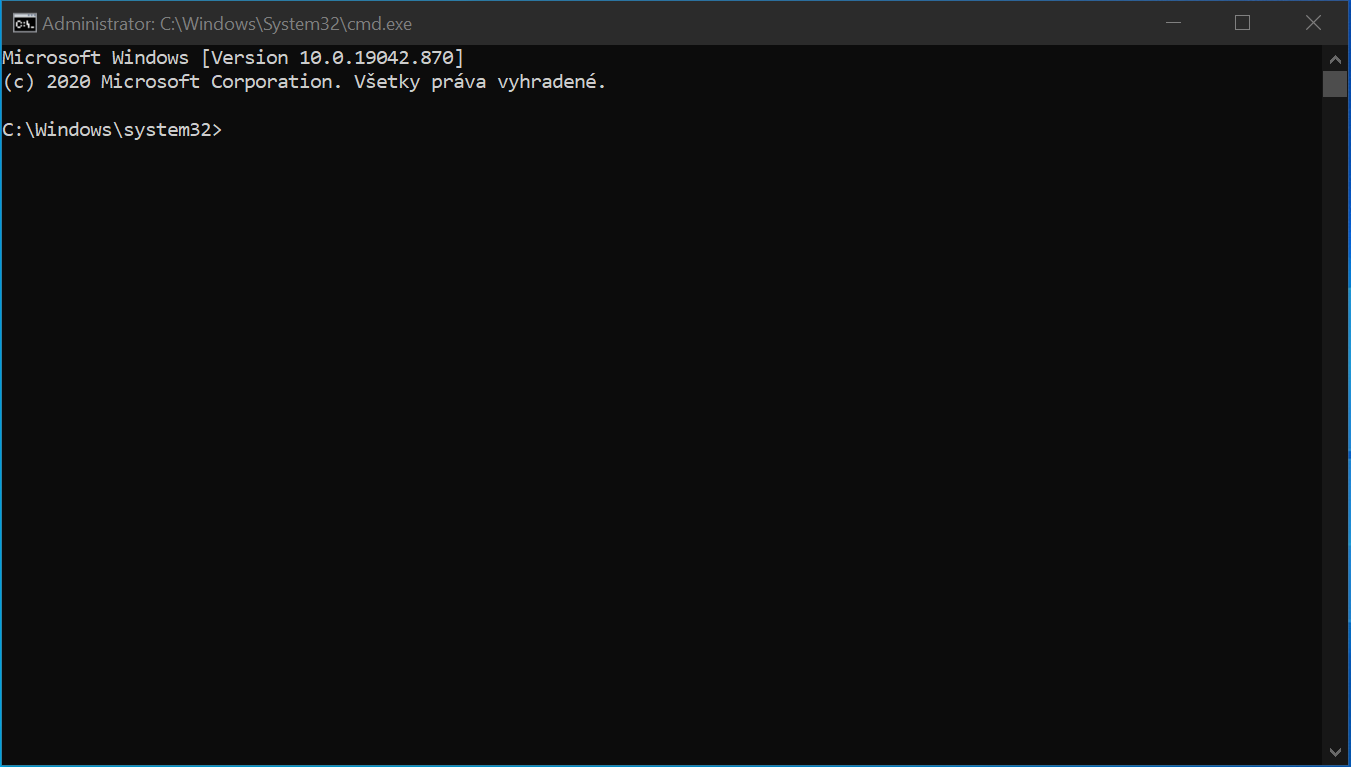
Následně se objeví černé okno s příkazového řádku správce. Systém vám může položit otázku, zda souhlasíte s prováděním změn v počítači, na což samozřejmě odpovídáte ,, ano ".
Krok 2
V programu Příkazový řádek (cmd.exe) vepište příkaz: ,, slmgr / dli " a stiskněte klávesu Enter. Zobrazí se vám okno služby licencování softwaru. Toto okno je důležité, protože je z něj třeba zkopírovat nebo zapsat takzvané,, Aktivační ID "(Activation ID), které využijete v dalším kroku.

Krok 3
Prostřednictvím ,, Aktivačního ID " (Activation ID), které jste zkopírovali v kroku č.2 odinstalujete produktový klíč systému Microsoft Windows pomocí tohoto příkazu:
slmgr /upk "ID aktivace" (Například pokud by bylo aktivační ID 1234567, musíte zadat: Slmgr /upk 1234567)
Po vložení příkazu stačí stisknout klávesu Enter. Systém vás o změně upozorní ve vyskakovacím okně s textem: ,, Úspěšně odinstalován produktový klíč " (Product key successfully uninstalled)
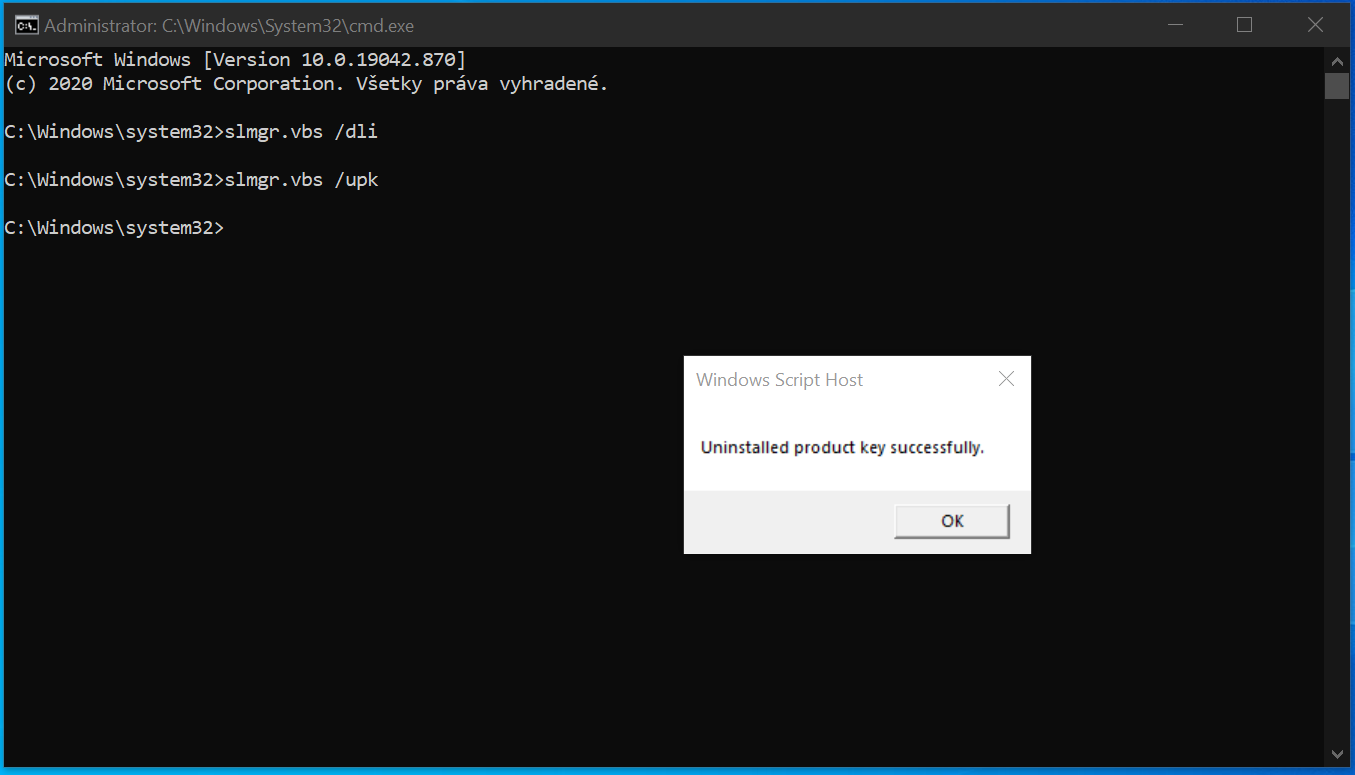
Krok 4
Klíč máte již deaktivován, pokračujte zadáním dalšího příkazu, který odstraní produktový klíč z registru a zabezpečí ochranu proti odcizení škodlivým kódem nebo jinou osobou, tedy zapište příkaz ve tvaru:
slmgr.vbs /cpky
Pokud jste vložili příkaz správně, vyskočí vám okno: ,, Produktový klíč z registru byl úspěšně vymazán " (The product key has been successfully deleted from the registry)
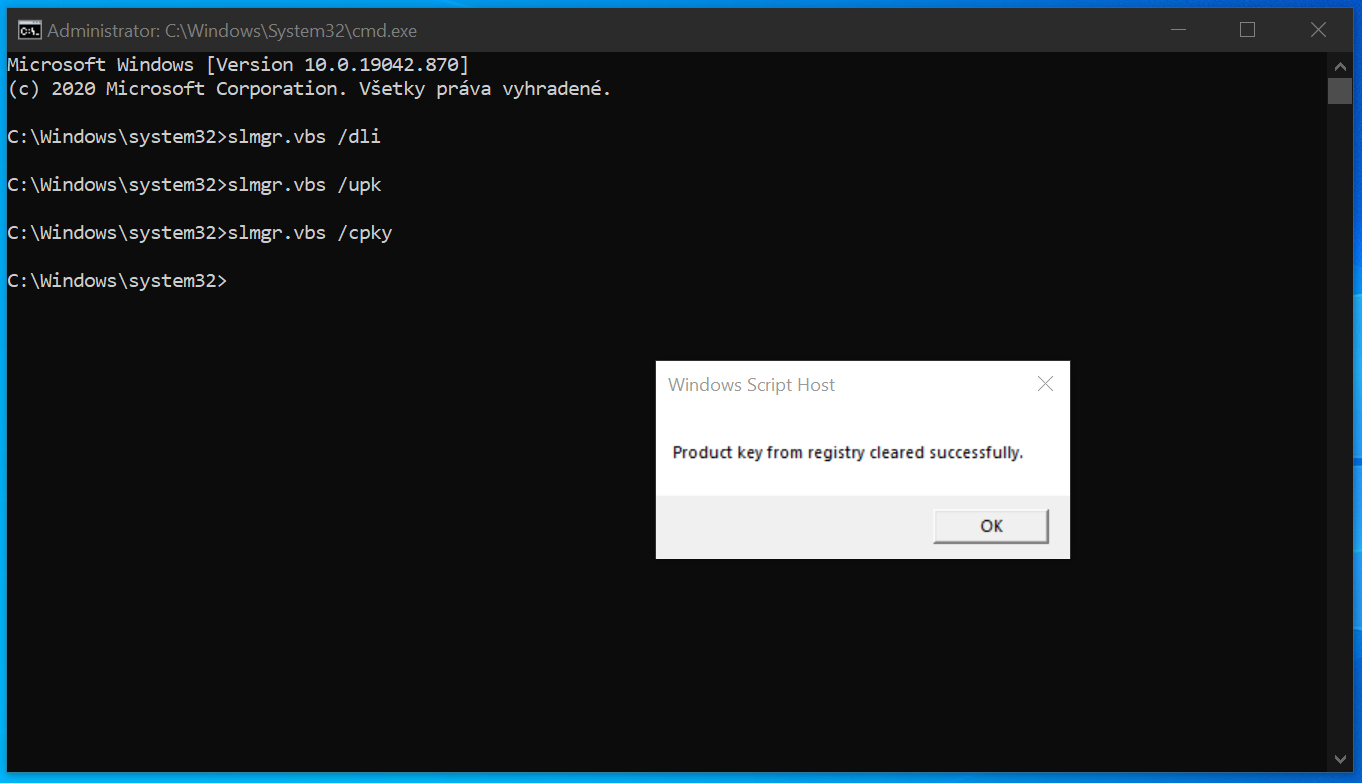
Krok 5
Od úplné deaktivace vás dělí už jen poslední krok. Zadejte příkaz, který znovu aktivuje vaše zařízení do takzvané trial verze.
slmgr.vbc /rearm
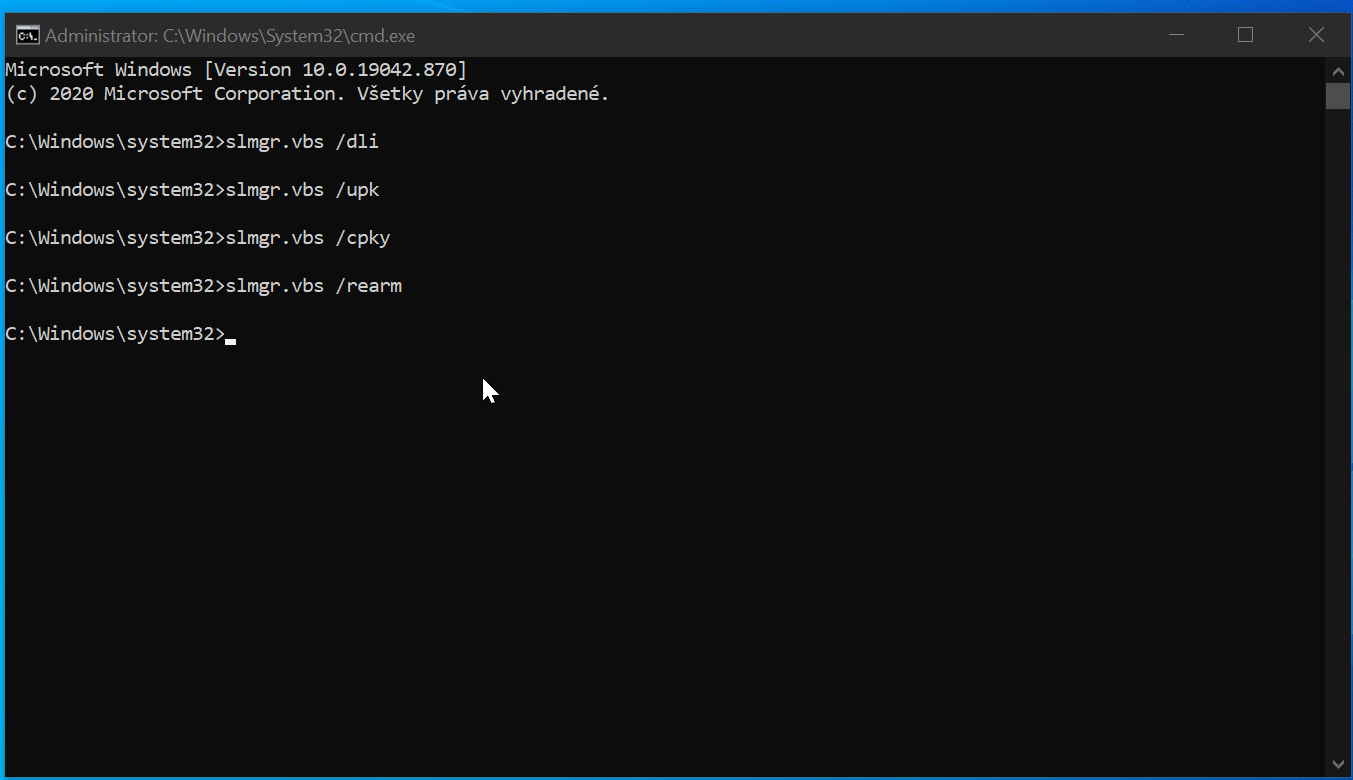
O úspěšnosti operace se vám zobrazí okno s textem: ,, Příkaz byl úspěšně dokončen. Pro provedené změny restartujte počítač " (The command completed successfully. Restart the computer for the changes to be made). Zařízení je třeba následně restartovat.
Po pěti jednoduchých krocích je vaše licence volná pro použití v jiném zařízení. Na opětovnou aktivaci produktového kódu deaktivované licence máte 30 dní. Reaktivace je možná s opětovným použitím originálního produktového klíče.
